[Cập nhật ngày 20/12/2012] : Google đã không còn cho đăng ký miễn phí nữa rồi nên cách bên dưới sẽ không áp dụng được nữa. Bạn có thể chuyển sang dịch vụ của Microsoft.
Hồi trước, cách duy nhất để mọi người liên lạc với tôi là để lại comment trên các bài viết. Sau này thì có thêm facebook và trang “Contact us“. Ở một số bài viết, tôi có để lại địa chỉ email theo yêu cầu nên từ đó đã dùng một hộp mail tại yahoo để liên lạc với các hàng xóm.
Mà hiện tại cái hộp mail đó đang bị khóa, bạn xem Status-của-tui sẽ hiểu rõ.
Hồi xưa, tôi tự hỏi tại sao người ta có thể tạo ra những địa chỉ email với tên công ty được nhỉ ? Vậy mình có thể tạo ra địa chỉ mail với tên miền anhhangxomonline.net được không ? Ví dụ như là admin[@]anhhangxomonline.net ? Đây là địa chỉ mail tuyệt vời nhất dành cho tên miền và blog-của-tui. Không cần phải sử dụng địa chỉ email trung gian của yahoo làm gì cho sinh chuyện.
Nếu bạn sở hữu một tên miền giống cái của tôi (anhhangxomonline.net), bạn hoàn toàn có thể tạo được nhiều địa chỉ email từ tên miền này mà không cần phải tốn bất kỳ khoản phí nào (ngoại trừ phí duy trì tên miền hàng năm phải trả cho nhà cung cấp tên miền). Ví dụ như [email protected], [email protected], [email protected], [email protected] …v…v…
Đúng ra, bạn cần phải có một nơi lưu trữ trên mạng (host) như GoDaddy, iPage, HostGator… hoặc các host miễn phí thì mới tạo được các địa chỉ mail này bởi vì chúng ta cần phải có một cái gì đó để lưu trữ và quản lý email. Sử dụng các host miễn phí thì không ổn định, các host trả tiền như iPage thì phải mua và đóng phí hàng tháng. Mặc dù tôi hội đủ các điều kiện (có tên miền, có host trả tiền chất lượng) nhưng tôi đã quyết định sử dụng Google Apps, một dịch vụ miễn phí, để tạo địa chỉ mail : [email protected]
Có gì hót ?
Nếu tôi tạo địa chỉ email dựa vào các host như iPage hay GoDaddy thì giả sử : “Một ngày nào đó, nếu ánh dương sẽ không còn, loài người chìm trong đêm giá băng…” thì sao ? Ví dụ như tôi vừa mới chuyển từ GoDaddy sang iPage. Nếu như trước đó tôi đã cài email trên GoDaddy thì sẽ rất phiền phức khi chuyển đổi host vì lúc đó phải tính đến chuyện di dời email và rất nhiều thứ khác nữa.
Sử dụng dịch vụ của Google thì sướng hơn. Chỉ cần tôi còn duy trì tên miền anhhangxomonline.net, thì địa chỉ mail [email protected] sẽ vẫn còn, hoàn toàn không liên quan gì đến host cả. Chỉ cần Google còn tồn tại thì địa chỉ email đó vẫn còn, trừ khi tôi xóa nó đi.
Hơn nữa, sử dụng mail tại google tôi còn có thể sử dụng tính năng bảo mật và nhiều tính năng khác của Gmail. Dĩ nhiên, sau này nếu tôi đổi ý thì có thể dễ dàng chuyển đi chỗ khác. Hiện tại Google chỉ cho phép bạn tạo tối đa 10 tài khoản, mỗi tài khoản chỉ có 7.6Gb dung lượng lưu trữ.
Tóm lại, cách đăng ký và sử dụng như sau : [Lưu ý là tôi giả sử bạn đã mua và sở hữu một tên miền rồi nhé :v_nhaymat1:]
– Truy cập vào địa chỉ : https://www.google.com/a/cpanel/standard/new3
– Nhập vào tên domain của bạn, như sau :
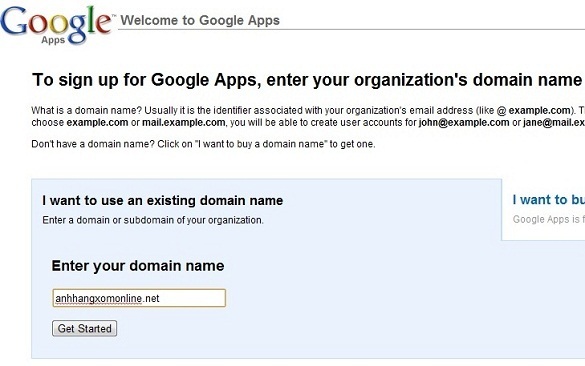
– Bấm nút Get started, nhập vào các thông tin quản lý như sau :

– Bạn chỉ cần nhập phần “Account Information” là được, các thông tin đánh dấu “*” là bắc buộc, xong bấm nút Continue. Trang hiện ra như sau :
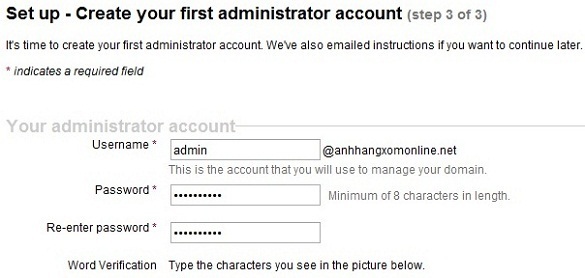
– Bạn tiến hành tạo cho mình một account với tên miền của bạn. Google Apps cho phép bạn tạo tối đã 10 tài khoản miễn phí. Xong bấm nút để qua bước tiếp theo.
– Bạn sẽ được dẫn đến tài khoản mail mà bạn vừa mới tạo xong nhưng nó chưa sử dụng được, bạn cần tiến hành làm vài thủ tục nữa. Bạn sẽ thấy trang sau :
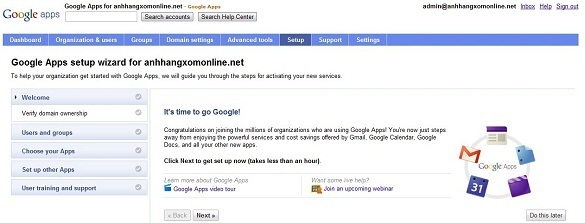
– Bấm nút Next 2 lần và bạn sẽ thấy hiện ra trang sau :

Ở đây, bạn phải tiến hành bước xác minh tên miền là sở hữu của bạn. Google đưa ra nhiều cách để bạn có thể chứng minh. Trong trường hợp của tôi, tôi chọn cách xác minh như hình bên trên. Tức là tôi sẽ tải về tập tin xác nhận do Google cung cấp, upload nó lên host và truy cập thông qua đường web. Nếu bạn không phải là chủ sở hữu tên miền thì không thể nào làm được chuyện này.
Vậy trong trường hợp bạn chỉ có tên miền mà không có host thì sao ? Google có cách khác để bạn chứng minh sở hữu. Từ tầm hình minh họa bên trên, bạn chọn thẻ “Alternate methods”, sẽ thấy trang sau :
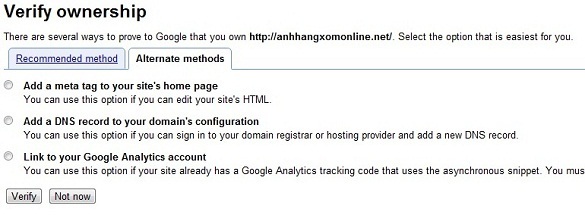
Ở đây bạn có 3 tùy chọn nhưng sẽ sử dụng tùy chọn thứ 2, tức là “Add a DNS record to your domain’s configuration”. Với tùy chọn này, bạn sẽ đăng nhập vào phần quản lý tên miền của bạn và thêm vào thông tin DNS của google. Bởi vì tôi không sử dụng tùy chọn này nên không có hình minh họa được. Nhưng việc add các record này tương tự như phần add tôi giới thiệu ở cuối bài viết này.
– Xong bạn bấm nút Verify. Trang hiện ra như sau :

Bước này Google sẽ hướng dẫn bạn tạo thêm các tài khoản khác, nhưng vụ đó để sau nên bạn bấm nút “Do this later” để bỏ qua. Vậy là cơ bản bạn đã cài đặt xong hộp mail, tuy nhiên nó vẫn chưa được kích hoạt cho đến khi bạn thiết lập các thông số mail trong phần quản lý tên miền.
– Bạn tiến hành đăng nhập vào phần quản lý tên miền. Mỗi nhà cung cấp tên miền sẽ có một giao diện quản lý khác nhau nên có thể những hình ảnh minh họa của tôi sẽ không giống với thực tế của bạn. Nhưng nội dung và cách làm thì chỉ có một. Một lưu ý là phần DNS của tên miền bạn phải cấu hình là DNS của nhà cung cấp dịch vụ tên miền. Nếu bạn đã trỏ DNS sang một host khác thì phần cấu hình bên dưới phải được làm trong phần quản trị của host chứ không phải phần quản trị của tên miền như tôi đang thực hiện ở đây. Sau khi đăng nhập vào phần quản lý tên miền, bạn phải setup vài cái “MX Record” như sau :
Tên : toàn bộ sẽ để ký tự “@”
Giá trị : ASPMX4.GOOGLEMAIL.COM. | ALT1.ASPMX.L.GOOGLE.COM. | ASPMX3.GOOGLEMAIL.COM. | ALT2.ASPMX.L.GOOGLE.COM. | ASPMX.L.GOOGLE.COM. | ASPMX5.GOOGLEMAIL.COM. | ASPMX2.GOOGLEMAIL.COM.
Độ ưu tiên Priority tương ứng với các giá trị bên trên : 30 | 20 | 30 | 20 | 10 | 30 | 30
Hình minh họa về việc add một “MX Record” :

Phần đóng khung màu cam bên trên là toàn bộ những gì bạn phải thêm. Sau khi hoàn tất, bạn quay trởi lại tài khoản Google Apps đang cài đặt hồi nãy, bấm vào menu Dashboard và để ý phần Gmail ở mục “Service settings”, nó sẽ có một đường link “Active” hoặc “Verify” hoặc “Update DNS record” gì đó (tôi quên chụp hình minh họa bước này). Khi bấm vào đó bạn sẽ thấy nó bắt đầu cập nhật dữ liệu như sau :

Khi quá trình cập nhật mail record thành công, bạn sẽ thấy tình trạng Gmail như thế này :

Vậy là địa chỉ emai bạn đã tạo có thể sử dụng được rồi đó ! Đồng nghĩa với việc địa chỉ email : [email protected] sẽ được tôi dùng rộng rãi sau này nếu có việc liên lạc với các bạn.
Để đăng nhập vào email này, bạn có thể sử dụng trang đăng nhập của Gmail như bình thường nhưng phần username phải gõ luôn tên miền. Hoặc có thể đăng nhập của riêng bạn tại địa chỉ https://www.google.com/a/tên_miền_của_bạn
Để đăng nhập vào Google Apps, truy cập địa chỉ : http://google.com/a , bấm vào nút “Sign in” ở góc trên bên phải màn hình, bạn sẽ thấy form đăng nhập sau :

Bạn chọn đăng nhập vào “Domain management” để đăng nhập vào phần quản trị (thêm, sửa, xóa các tài khoản mail và làm nhiều chuyện khác nữa), hoặc có thể chọn “Email” để đăng nhập vào hộp mail.

Chúc bạn thành công !

Status-của-tui



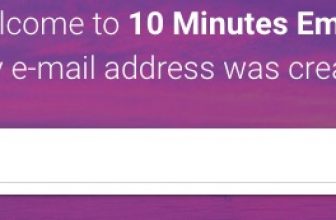
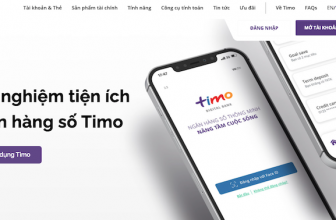
Em thấy trang web anh chưa phù hợp với điện thoại thì phải. Hi vọng anh sẽ sớm làm trang web này phù với điện thoại.
Mình cũng đang sử dụng Google App để tạo Email free. Nhưng đã thiết lập được hơn 3 năm rồi. Khi mà Google App đang còn là Beta và cho miễn phí 50 tài khoản. Bây giờ chỉ còn cho free 10 thôi thì hơi ít nhỉ. Cái này áp dụng cho các doanh nghiệp nhỏ rất tốt. Hơn là mấy cái email đi theo khi đăng ký Hosting.
Em thử đăng kí với cái tên miền của mình thì nó báo lỗi, lỗi này là gì em không hiểu nữa, anh giúp em với?
Em chụp thông báo lỗi giùm a đi !
Gửi ahx, anh giúp em với nhé. Nó thông báo gì mà đọc vô thấy ghê ghê…
http://dl.dropbox.com/u/23151994/gui%20ahx.jpg
Ừ, ghê thiệt, hehe. Hình như em sử dụng tên miền miễn phí “.tk” ? Vậy thì không sử dụng được với Google đâu. “Dot.tk” cho phép em tạo một địa chỉ mail dạng @tên_miền.tk nhưng nó không lưu trữ mail, nó sẽ chuyển tiếp mail vào một hộp mail khác do em chỉ định.
Em cũng có đăng kí cái email chuyển trong Dot.tk, nhưng em thích google hơn, tiếc là nó không chấp nhận “.tk” của em. Thank anh đã tư vấn!
Anh hàng xóm cho hỏi chút xíu.
Mình đăng ký cái Apps được khoảng một năm rồi, dùng khá tốt. Trước làm theo hướng dẫn chuyển hướng từ https://www.google.com/a/tencongty.vn sang gõ tắt thành mail.tencongty.vn dùng rất tiện. nhưng khoảng 2,3 hôm nay lại không gõ tắt được nữa, không biết tại sao. Mình dùng Firefox4
Thank.
huynh ơi.cho đệ hỏi cái.đệ cũng đăng kí tên domain cho mail của công ty theo dịch vụ của google nhưng mà làm theo hướng dấn.đợi mỏi cổ mà nó vẫn thông báo .xác minh không thành công thế mới tức chứ ! huynh giúp đệ với
Chào anh hàng xóm, cho em hỏi chút,
Chuyện là lúc trước em có đăng ký google app cho 1 domain, nhưng do nghịch tới nghịch lui nên lỡ bấm vào xóa google app cho domain đó rồi. Bầy giờ đăng ký lại thì google báo là domain này đã được đăng ký, vậy giờ em phải làm sao để có thể đăng ký google app cho domain em vừa mới nói ở trên đây anh?
Thank.
[email protected]
anhhangxom cho mình hỏi chút xíu.
Mình đăng ký thành công google app cho 1 domain rồi. bây giờ muốn lập một trang web với domain đó nhưng vẫn muốn giữ google app. Vậy cả cái có thể chạy song song được không? (và làm thế nào) Cám ơn anhhangxom.
Theo mình biết thì không liên quan gì cả. Không có dịch vụ/ứng dụng nào trong Google App sử dụng domain chính của bạn cả nhưng Google App cho phép bạn cấu hình sử dụng sub-domain. Ví dụ mail.tên-domain-của-bạn.com để sử dụng cho email. Hoặc tên-site.tên-domain-của-bạn.com để sử dụng với Google Sites. Do đó, domain chính (tên-domain-của-bạn.com) có thể làm gì thì tùy bạn. Ví dụ mình đang có blog anhhangxomonline.net nhưng đồng thời có thể sử dụng Google Site nằm trong Google App và Google Mail.
chào anh.em đã làm như hướng dẫn mà sao no vân thông báo là “xác minh địa chỉ không thành công hả anh.mong anh giúp tí.thank !
Vậy bạn sử dụng phương thức xác minh nào của Google ? Như cái của mình đang dùng là tải về file HTML của google > up lên host và chạy file đó.
Miển phí hồi nào, đăng ký bắt đóng tiền $12, xạo quá
Đường link đã bị họ đổi lại rồi, đó là trang đăng ký dành cho doanh nghiệp, có tính phí. Việc này nằm ngoài khả năng của tôi. Đường link mới để đăng ký miễn phí là : https://www.google.com/a/cpanel/standard/new3
[…] vài link hướng dẫn tại: bloggerplus.net; bluesky.vn; tamcao.net; anhhangxomonline.net; Bonus thêm mấy cái hướng dẫn tạo hòm mail trên live của Mai cờ rô sóp nếu […]